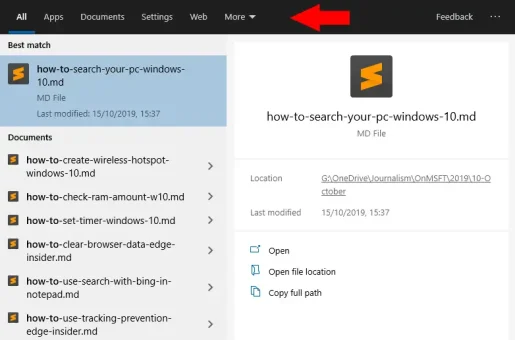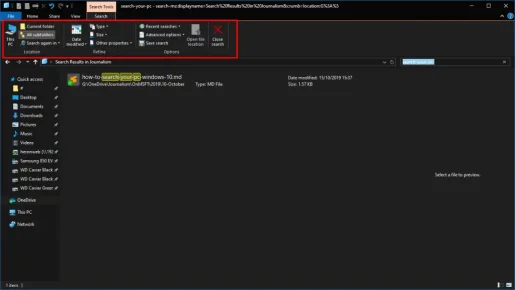Hvordan finne tapte filer i Windows 10
Slik søker du etter filer i Windows 10:
- Trykk Win + S for å åpne Windows Search.
- Skriv inn noe du husker fra filnavnet.
- Bruk filtrene øverst i søkefeltet for å velge en bestemt filtype.
Leter du etter en unnvikende fil eller program? Windows Search kan kanskje hjelpe deg med å finne det du har mistet.
Deep Search er integrert i Windows og dets grensesnitt. For å starte et nytt søk, trykk ganske enkelt på hurtigtasten Win + S. Prøv å skrive inn et kjent ord eller en gruppe med tegn i filen du søker etter. Med hell vil varen vises umiddelbart.
Du kan begrense søket ved å bruke kategoriene øverst i søkegrensesnittet. Velg "Applikasjoner", "Dokumenter", "Innstillinger" eller "Web" for å vise kun resultater fra hver respektive kategori. Under Mer får du nyttige tilleggsfiltre som lar deg navigere etter filvurdering – du kan velge musikk, videoer eller bilder.
Hvis det du leter etter ikke vises ennå, må du kanskje justere hvordan Windows indekserer datamaskinen. Windows Search fungerer best når du oppretter en omfattende indeks over hva som er på datamaskinen din, så det er en god idé å sjekke at den dekker de mest brukte mappene.
For å få tilgang til mer avanserte søkealternativer, prøv å bruke søket fra Filutforsker. Start File Explorer og bla til katalogen der du tror filen kan være. Klikk i søkefeltet og skriv inn noe du husker fra filnavnet.
Du kan nå bruke fanen Søk på båndet for å tilpasse innholdet i søkeresultatene. Egenskaper som du kan filtrere ved å inkludere filtype, omtrentlig filstørrelse og endringsdato. Dette kan være nyttig hvis det manglende innholdet ikke vises i søkefeltet på oppgavelinjen.